Vous utilisez actuellement le CRM Dynamics 365 Sales ? Savez-vous qu’il est désormais possible de rechercher et gérer directement des comptes et des opportunités clients issus de Salesforce dans l’outil de partage collaboratif et de communication Slack ?
Vincent, consultant CRM Salesforce chez SYD, vous fait découvrir dans cette nouvelle capsule comment utiliser Slack avec Salesforce pour booster votre productivité.
Connectez-vous à ces deux outils et voyons ensemble comment ça marche.
Salesforce, zoom sur les interactions avec Slack
Présentation de Slack
Pour rappel, Slack est une application de messagerie pour les entreprises, qui connecte les personnes aux informations qu’elles ont besoin, à travers un espace de travail et différents canaux.
En tant que manager, il est essentiel, pour vous, de suivre chaque commercial, ses prospects, clients et opportunités. Saviez-vous que vous pouviez recevoir des informations concernant toutes les opportunités, et ce, en temps réel ? Cette opportunité a-t-elle été gagnée ? Perdue ? Quand ? Et pourtant vous n’avez pas le temps de vérifier cela, opportunité par opportunité. Vous souhaiteriez créer des notifications automatisées…
Bonne nouvelle, car tout cela est paramétrable dans Slack !
Création d’une notification automatisée
Lorsque vous vous connectez sur l’outil Salesforce dans l’interface avec Slack « Slack Setup », vous trouvez plusieurs items : le premier pour connecter Slack et Salesforce, le deuxième pour rajouter des opportunités et des contacts par exemple. Ceux qui nous intéressent, ce sont les trois items suivants.
C’est parti voyons ensemble comment créer une alerte spécifique.
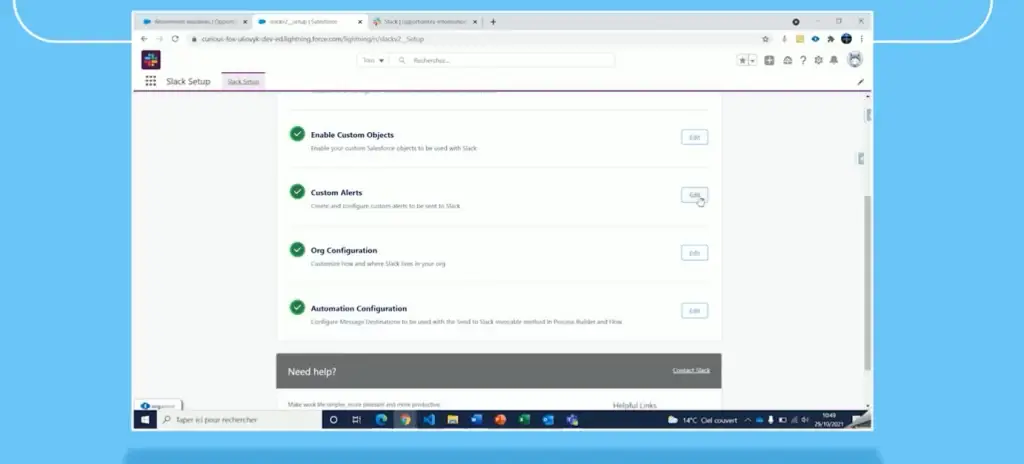
- 1ère étape : scrollez jusqu’à l’item “Custom alerts”, puis cliquez sur « Edit » et enfin sur “Nouvelle Alerte” : une fenêtre s’ouvre.
- 2ème étape : nommez cette alerte « Opportunités gagnées ». Puis, dans le champ « Objet », sélectionnez l’entité à laquelle vous souhaitez la rajouter, ici « Opportunités ». Concernant le type d’alerte, choisissez « Record level ». Enfin, cliquez sur « Save ». Une nouvelle fenêtre s’ouvre.
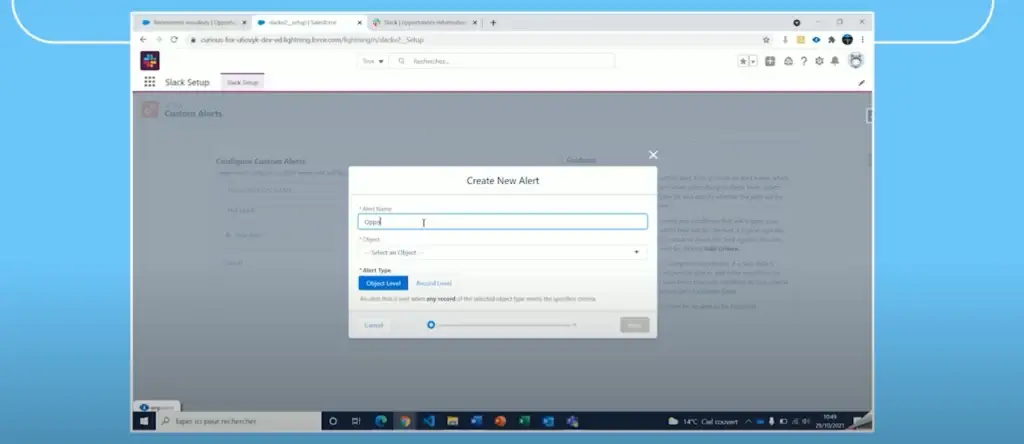
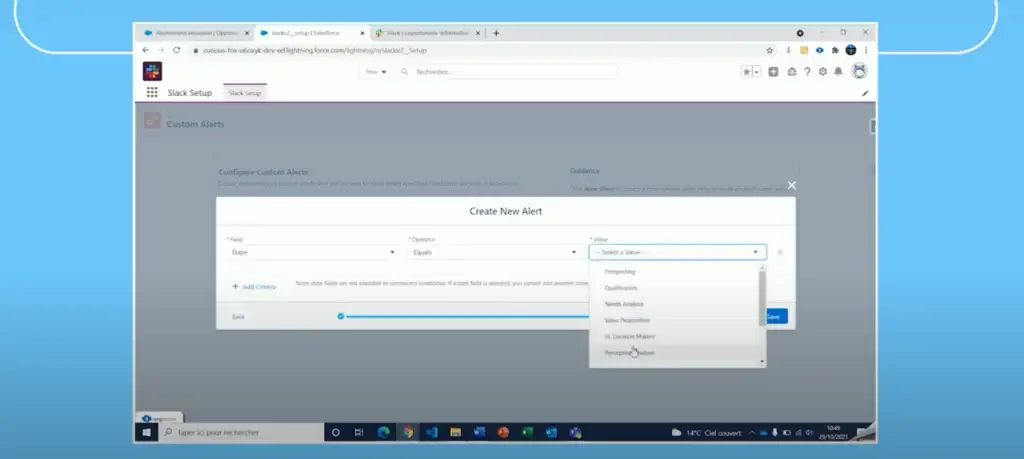
- 3ème étape : dans le champ « Field », sélectionnez « étape », puis dans le champ « Operator » choisissez « Equals », et enfin pour « Values » prenez l’option « Closed won ». Puisque vous souhaitez, ici, que l’étape soit fermée et gagnée. Cliquez une nouvelle fois sur « Save », puis « Finish », afin de bien enregistrer votre choix et créer l’alerte.
Toujours manager, vous souhaitez cette fois-ci communiquer depuis Salesforce dans Slack avec vos équipes. Facile : vous pouvez rajouter deux boutons sur vos pages de présentation d’un compte ou d’une opportunité par exemple. Ils vont permettre, pour l’un (« Send to Slack »), d’envoyer un message sur Slack, et pour l’autre (« Slack Alerts ») de gérer les alertes Slack. Exactement comme ce que vous venez de faire précédemment. Pour cela, descendez jusqu’à l’item « Org Configuration », et cliquez sur « Edit ». Encore une fois, magie, une fenêtre s’ouvre, c’est à vous de jouer !
Aussi, si vous désirez configurer votre message d’automatisation, c’est simple et rapide grâce à l’item « Automation Configuration ». Cliquez sur « Edit », c’est un jeu d’enfants. Sinon, pas de panique, votre consultant peut s’en charger.
Synchronisation avec l’opportunité
Bravo, vous venez de réaliser le processus d’automatisation d’alertes, et si on le testait ?
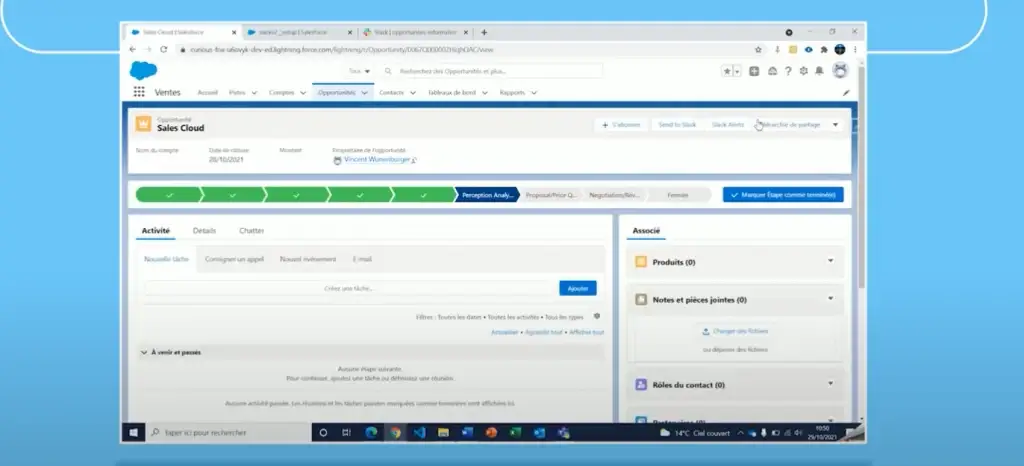
Rendez-vous sur une opportunité (celle de votre choix) dans votre CRM Salesforce. Comme vous le voyez, nous retrouvons bien les deux boutons « Send to Slack » et « Slack Alerts », créés précédemment.
Pour le test, il vous suffit de simuler une opportunité fermée et gagnée : fermez l’opportunité en cliquant sur la dernière étape de cette dernière « Fermée » et pour l’étape, sélectionnez : fermée et gagnée, soit « Closed won ». Puis, cliquez sur « Enregistrer ».
Dernière étape : revenez sur Slack, dans la partie « Opportunités-information ». Vous avez bien reçu un message datant d’il y a quelques secondes, vous notifiant que l’opportunité est gagnée.
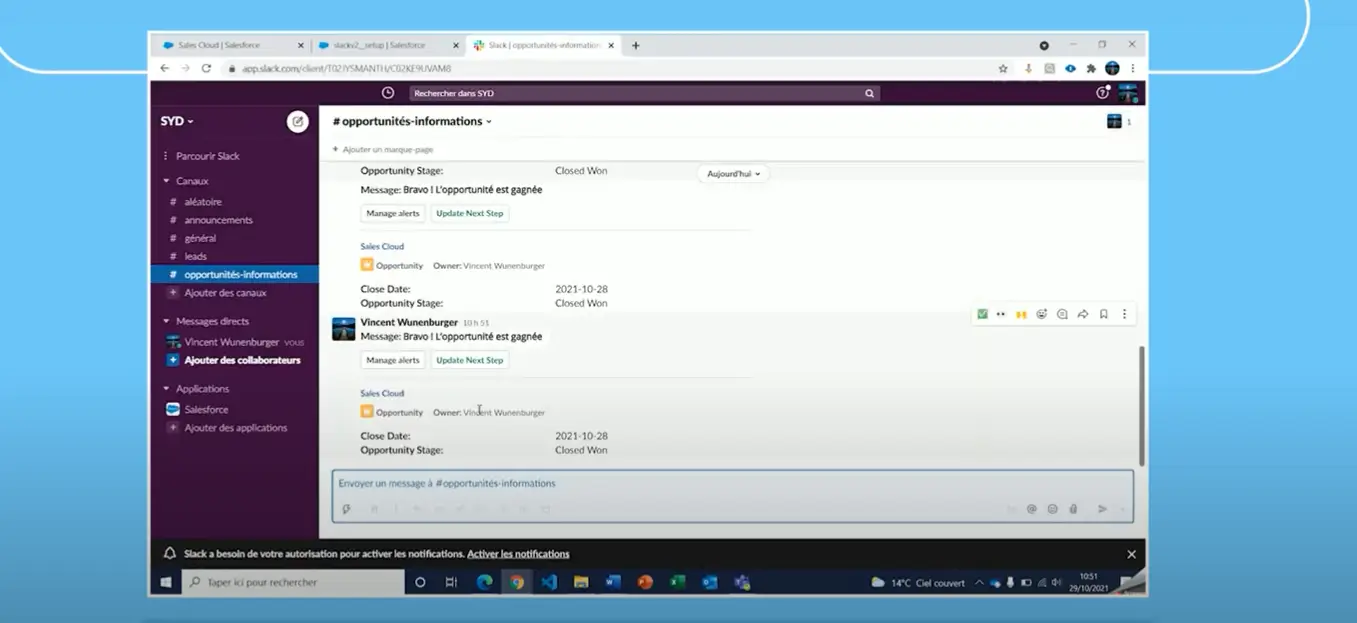
Les experts Dynamics Microsoft SYD restent à votre disposition pour vous donner de plus amples explications !
À bientôt pour une nouvelle capsule !
Vous aimez ce format ? Découvrez nos autres capsules
